Sandbox 環境では、本番環境にロールアウト前に、Salesforce 連携機能をテスト試用いただけます。
対象ユーザー
Salesforce Sandbox サポートは、Dialpad Connect, Dialpad Sell, および Dialpad Support の Pro、Enterprise プランでご利用いただけます。
Dialpad オフィス に Salesforce Sandbox インスタンスを設定すると、そのオフィスのすべてのユーザーが Sandbox 環境に接続されます。特定のユーザーのみ Salesforce プロダクションインスタンスに接続することはできません。
Salesforce Sandbox インスタンスに接続する
まずはじめに、カンパニー全体、あるいは特定のオフィスにのみ設定するかを決めます。
続いて次の手順で設定します。
[管理者設定] > [オフィス] > [インテグレーション] > [Salesforce] を選択します。カンパニー全体に設定する場合は、[管理者設定] > [カンパニー] > [インテグレーション] > [Salesforce] を選択します。
[オプション] > [設定の管理] を開きます。
連携する環境のドロップダウンリストから [Salesforce Sandbox を利用] を選択します。
[変更を保存] をクリックします。
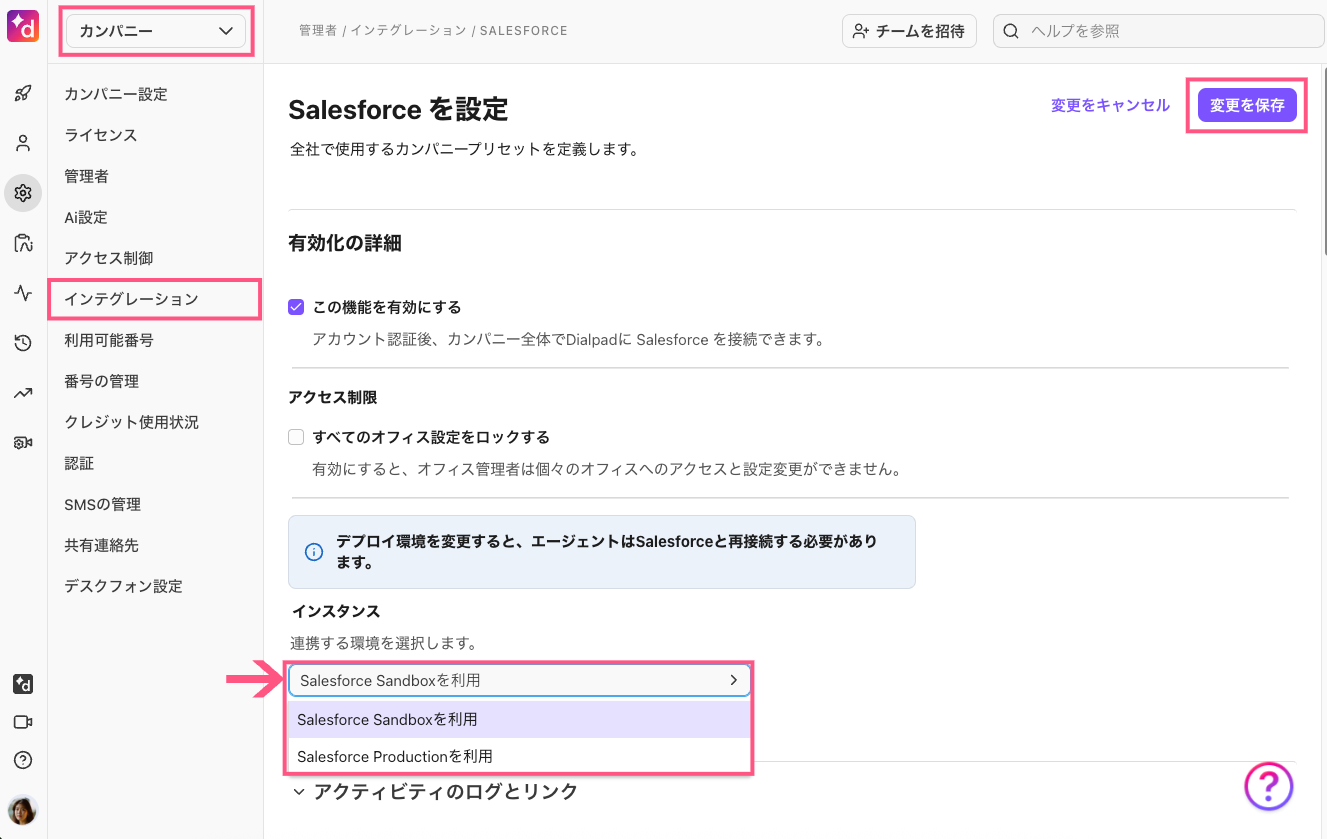
Salesforce Sandbox インスタンスに Dialpad for Salesforce パッケージをインストールします。
インストールが完了すると、Sandbox を設定したユーザーのアプリ右サイドバーで Salesforce sandbox に接続します。ユーザーは Salesforce sandbox アカウントにログインして Dialpad CTI に接続することができます。
FAQs
同じユーザーが Salesforce プロダクションインスタンスと Salesforce Sandbox インスタンスの両方に同時接続できますか?
できません。一度に接続できるのは Salesforce プロダクションインスタンスか Salesforce sandbox インスタンスのいずれか一つになります。
Salesforce プロダクション、Sandbox インスタンスに同時に接続できますか?
カンパニー内に新規オフィスを作成することで実行できます。一つのオフィスはプロダクション、別のオフィスをSandbox 環境に接続することが可能です。
他の Dialpad オフィスを Salesforce プロダクションインスタンスに接続した状態のままにできますか?
できます。オフィスが複数ある場合、これまで Salesforce プロダクションインスタンスに接続しているオフィスの連携を継続したまま、 特定のオフィスのみ Salesforce Sandbox インスタンスに接続することは可能です。
Sandbox への接続変更を完了すると、Dialpad ユーザーの既存の接続は断たれますか?
はい。設定を Salesforce Sandbox インスタンスに変更すると、Dialpad オフィスのすべてのユーザーは Salesforce 接続が一旦切断され、Salesforce Sandbox インスタンスに接続するプロンプトが表示されます。
Sandboxを切断し、プロダクションへ接続する手順は?
はじめに管理者が Salesforce CTI にて Dialpad からログアウトします。
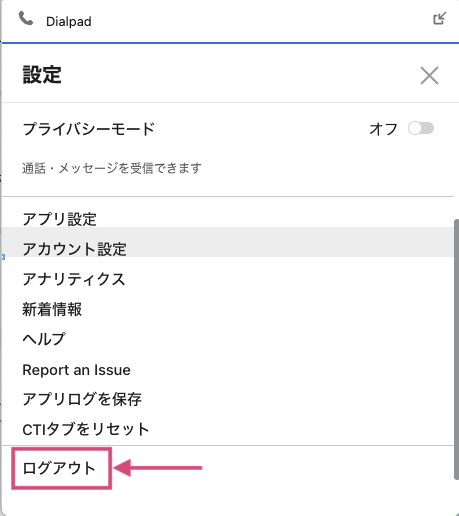
上記の手順で Salesforce プロダクションへ切り替えた後、ユーザーは、以下手順に進みます。
Dialpad PC アプリ (あるいはウェブブラウザー) で、任意の連絡先を開き、右のサイドバーからSalesforce アプリまでスクロールします。
Salesforce > 設定アイコン > [切断] を選択します。
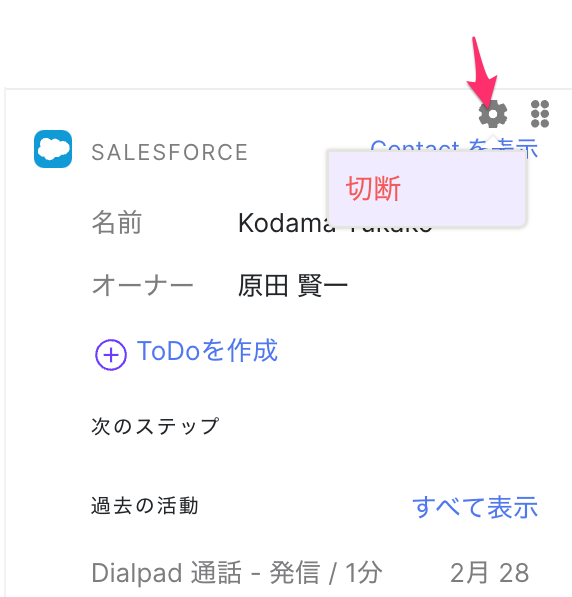
再度、Salesforce > 設定アイコン > [接続] を選択し認証を確認します。